 |
アカウント内の Google フォトから 1 枚の写真、複数の写真、またはすべての写真を削除するにはどうすればよいですか?以下の記事で、Google フォトから写真を削除する方法を学びましょう。
Google フォトから写真 1 枚を削除する
Google フォト ライブラリから写真を削除するのは簡単です。
ステップ 1: まず、デバイスで Google フォト アプリを開きます。次に写真ライブラリに移動します。
ステップ 2: 写真ライブラリで、削除したい写真をタップして長押しします。その画像に「チェック」アイコンが表示されるまで押し続けます。
ステップ 3: 次に、「削除」ボタンをクリックします。再度確認するには「OK」を選択します。次に、選択した写真をゴミ箱に移動して、Google フォトからの写真の削除を完了します。
 |
注: 上記の 3 つの手順で、メイン ライブラリからの写真の削除が完了します。ただし、写真を完全に削除したい場合は、ゴミ箱から写真を削除する手順がさらに 2 つあります。詳細は以下の通りです。
ステップ 1: 写真の「ライブラリ」に移動します。次に、「ゴミ箱」をクリックします。ここでゴミ箱内の削除された写真が表示されます。 Google フォトの写真をゴミ箱から削除するには、写真をタップして「削除」を選択します。
ステップ 2: クリックして、フォトがアカウントからこの写真を削除することを許可すれば完了です。
 |
Google フォトで複数の写真を一度に削除する
Google フォトで複数の写真を一度に削除するには、次の手順に従います。
ステップ 1: Google フォトにアクセスし、「写真」に移動します。ここで、削除したい写真を長押しして、写真に「チェック」アイコンが表示されるまで選択します。
ステップ 2: 「削除」ボタンをクリックします。
ステップ 3: 選択した写真をゴミ箱に移動して、Google フォトでの写真削除プロセスを完了します。必要に応じて、ゴミ箱に移動して写真を完全に削除することもできます。
 |
Googleフォトの写真をすべて削除する
アカウント内の Google フォトにあるすべての写真をすぐに削除したい場合は、次の手順を実行する必要があります。
電話で
携帯電話の場合、Google フォトには現在、すべての写真を一度に選択して削除する機能はありません。したがって、上記の指示に従って写真を手動で選択する必要があります。まず、削除したい写真を選択し、「削除」ボタンを押します。最後にもう一度確認して完了です。
 |
コンピューター上
アカウント内の多数の写真またはすべての写真をすばやく削除したい場合は、以下の Google フォトで写真を削除する手順に従って、コンピューターで実行してください。
ステップ 1: まず、リンク https://photos.google.com/ からコンピューターの Google フォトにアクセスします。次に、削除したい写真がある正しいアカウントにログインします。
ステップ 2: 写真に入るときは、画面の左隅にある「写真」セクションに移動します。
 |
ステップ 3: ここで、アカウント内のすべての写真を削除するには、最初の写真をクリックして選択するのが最も簡単な方法です。次に、ライブラリの一番下までスクロールします。次に、キーボードの Shift キーを押します。これで、ライブラリ内のすべての写真の画像の左隅に「チェック」が表示されます。
 |
ステップ 4: 「ゴミ箱」アイコンをクリックして再度確認すれば完了です。
 |
パソコンを使用して Google フォトの写真を削除すると、同期機能により携帯電話からも写真が削除されます。さらに、コンピューター上で削除された写真はゴミ箱に移動され、復元されない場合は 60 日後に完全に削除されます。
[広告2]
ソース
































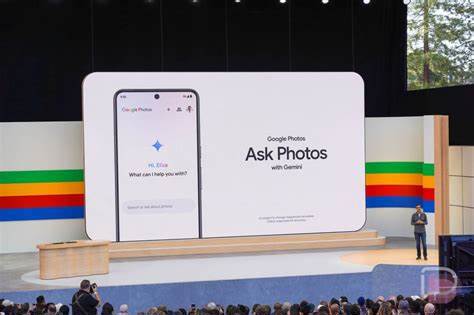




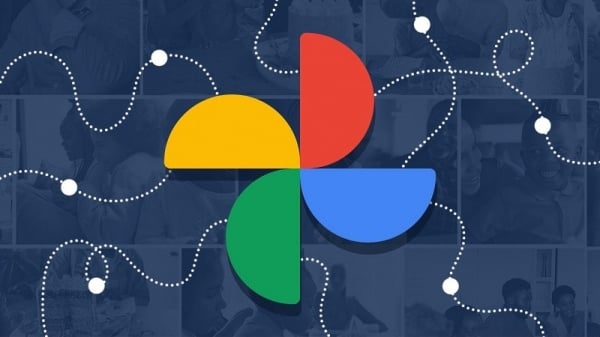
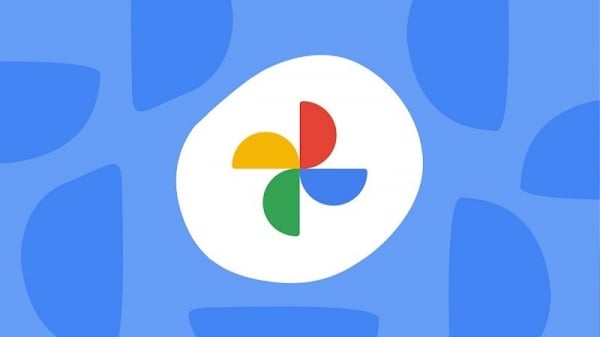


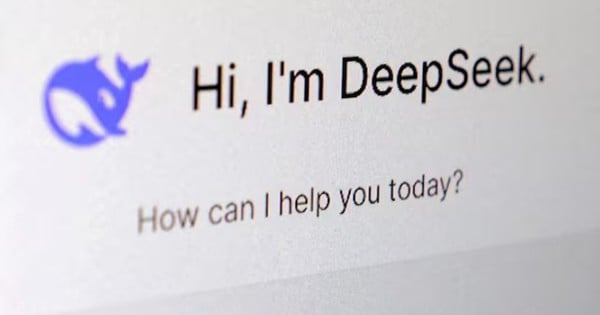


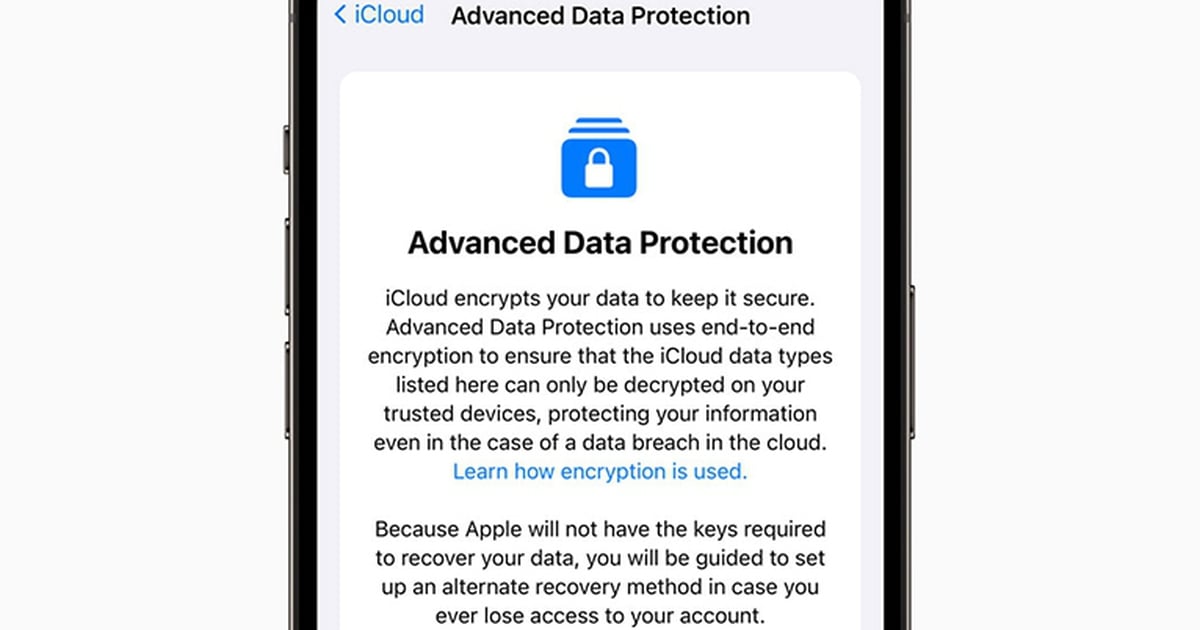

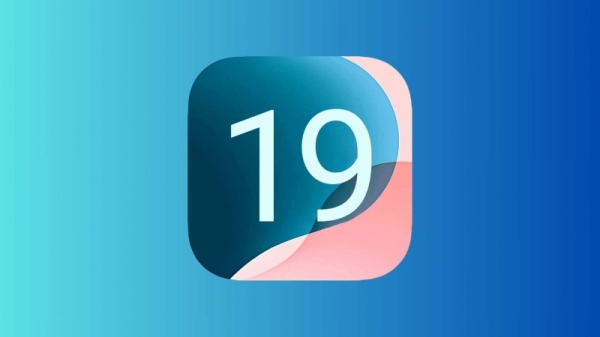



















コメント (0)